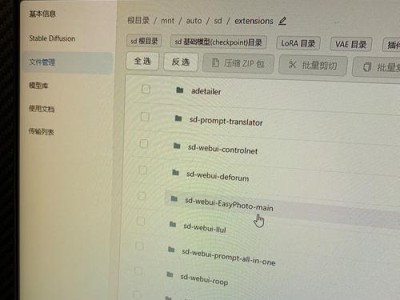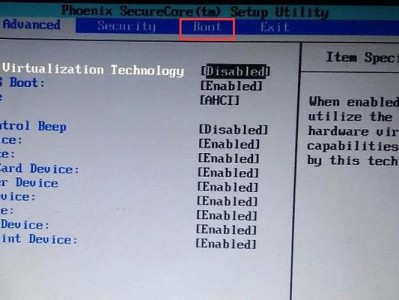随着台式电脑在我们的生活中扮演着越来越重要的角色,显示器作为电脑输出的重要部分,也成为了我们工作和娱乐的必备设备。然而,有时当我们打开电脑后,发现显示器屏幕上竟然出现了“无信号”的提示,这个时候就需要我们找出问题所在并及时解决。本文将为大家介绍解决台式电脑显示无信号问题的方法,帮助大家解决这一常见的困扰。
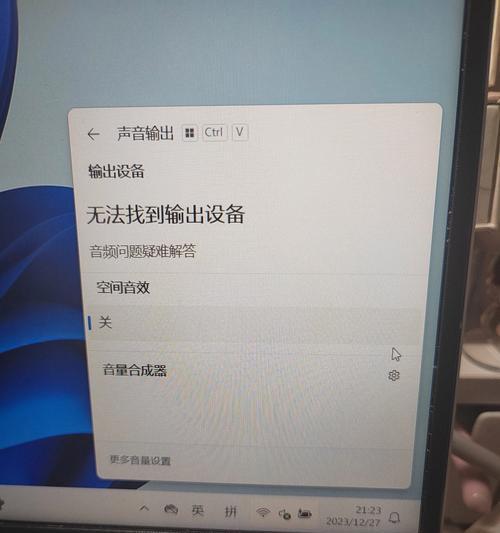
1.检查连接线是否松动

当显示器出现无信号提示时,首先要检查电脑与显示器之间的连接线是否插紧。确认连接线没有松动或断裂是解决问题的第一步。
2.确认显示器是否正确选中输入源
有时候我们可能会误操作,导致显示器选择了错误的输入源,造成无信号的问题。在这种情况下,通过操作显示器菜单,确认是否选择了正确的输入源。

3.检查电脑硬件是否正常工作
若显示器连接线没有问题,也确认了显示器的输入源选择正确,那么问题可能出在电脑硬件方面。可以尝试连接另一个显示器或者将显示器连接至其他设备,以确定电脑硬件是否正常工作。
4.重启电脑和显示器
有时候,电脑和显示器之间的通信可能会出现问题,导致无信号。通过重启电脑和显示器,可以解决部分通信问题,让显示器重新获取信号。
5.检查显示器设置是否正确
进入电脑的显示器设置界面,确保分辨率和刷新率等参数设置正确,以免造成无信号的问题。
6.清除电脑内存条并重新插上
有时候,电脑内存条接触不良也会导致显示器无信号。将电脑断电后,取下内存条清除灰尘,然后重新插上,可以解决接触不良问题。
7.确认显卡是否正常工作
若以上方法都没有解决问题,可能是显卡出现故障。可以通过连接另一台电脑或者更换显卡进行测试,确认显卡是否正常工作。
8.检查电源供应是否稳定
不稳定的电源供应可能导致显示器无信号。使用稳定的电源插座,检查电源线是否完好,并尝试更换电源线,以保证电源供应的稳定性。
9.更新显卡驱动程序
显卡驱动程序过旧或者损坏也可能导致显示器无信号。通过更新显卡驱动程序,可以解决与显卡相关的问题。
10.检查显示器是否故障
若以上方法都没有解决问题,可能是显示器本身出现故障。此时可以尝试连接另一个设备到显示器上,以确定问题是否在显示器本身。
11.检查操作系统设置
在某些情况下,操作系统设置的问题也可能导致无信号。确保操作系统的显示设置正确配置,以避免显示器无信号问题。
12.进行系统硬件排除
在排除了以上可能原因后,可以尝试进行系统硬件排除,将不必要的硬件断开连接,并逐一重新连接测试,以确定具体原因所在。
13.寻求专业帮助
若以上方法都没有解决问题,可能需要寻求专业技术人员的帮助,他们能够更专业地诊断和解决显示器无信号问题。
14.预防措施和注意事项
为了避免显示器无信号问题的发生,定期检查电脑硬件是否正常,合理使用和保养设备,备份重要数据,可以有效预防问题的发生。
15.
通过排除故障的方法和注意事项,我们可以有效解决台式电脑显示无信号问题。不同的原因可能导致无信号问题的发生,需要逐一排查确定原因,并采取相应的解决措施。如果遇到复杂问题,应及时寻求专业帮助,以保证电脑和显示器的正常工作。